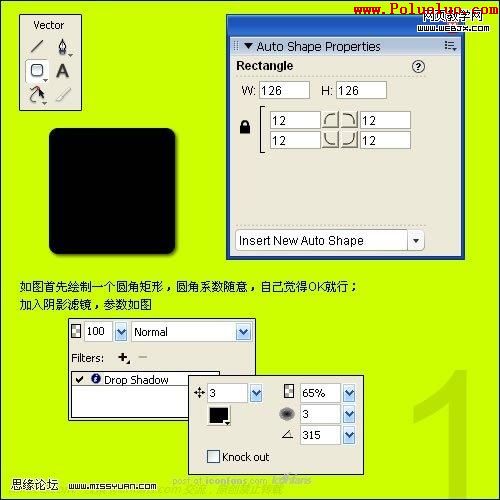萬盛學電腦網 >> 圖文處理 >> Photoshop教程 >> ps鼠繪教程 >> PS給古典美女照片轉手繪效果教程
PS給古典美女照片轉手繪效果教程

1.打開原圖,(這個已經磨皮)

2.新建圖層,改模式為柔光,用柔角淺粉色畫筆,塗抹臉部。如圖

3.新建圖層,用同樣的方法給唇上色

4.用黑色小號畫筆,畫嘴角

5.用塗抹工具,向內塗抹。如圖

6.畫唇線高光:

7.用白色畫筆,描邊

8、畫眼線

9、描邊

10、鋼筆 畫一下眼線

11、效果

12.畫雙眼皮,改圖層模式為柔光,用黑色畫筆描邊,如圖:

13.畫下眼高光與眼影:

14.鋼筆工具畫睫毛:

15.效果:

16.畫眼角高光:

17.白色畫筆描邊:

18.選個喜歡的顏色,用畫筆畫眼珠

19.用減淡工具,減淡中間,用加深工具加深邊緣

20.用黑色畫筆畫出瞳孔

21.用白色柔角畫筆,畫出眼珠內高光

22.畫眉毛,選柔角畫筆

23.給鼻子描邊

24.改圖層為柔光,用1或2像素描邊。如圖

25.臉描邊

26.用黑畫筆描邊。模糊0.5像素。如圖

27.給耳朵描邊

28.(忘了眼白部分了!!)用白色畫筆,柔角,塗抹,再給下嘴蜃加上高光。如圖

29.用鋼筆工具,根據發絲走向畫出路徑,設置塗抹工具,用塗抹工具描邊。如圖

30.畫出密集的路徑

31.選擇接近顏色,小像素描邊。如圖

32.多畫幾層發絲,顏色有深有淺,可降低透明度

33.給頭發加上高光,完成

ps鼠繪教程排行
軟件知識推薦
相關文章
copyright © 萬盛學電腦網 all rights reserved